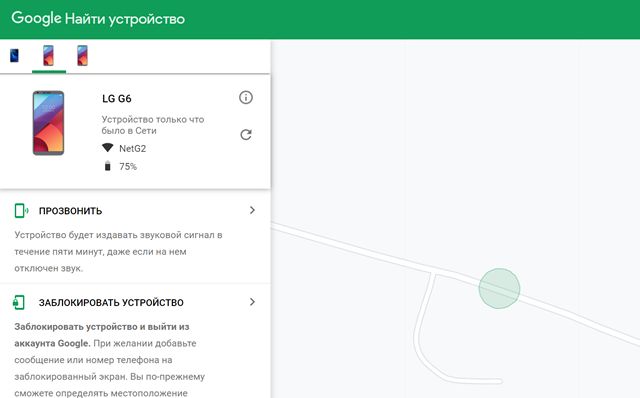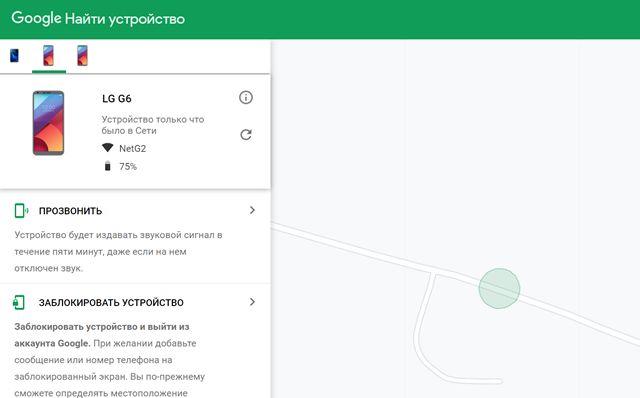Что такое find phone
Как использовать Find My Device для поиска потерянного или украденного смартфона
Поскольку смартфоны стали важной частью нашей повседневной жизни, а также хранилищем всех наших фото и видео и мобильным расширением нашего офиса, потеря (или кража) устройства стала довольно серьёзной проблемой.
По этой причине Google разработал довольно эффективную систему для обнаружения потерянного или украденного мобильного телефона, его блокировки и, при необходимости, удаления всех данных на устройстве путем сброса его до заводских настроек.
Фактически, всё это можно сделать с помощью службы «Найти мое устройство», которая автоматически активируется на каждом смартфоне Android, привязанном к учетной записи Google (то есть практически на всех), и которой можно пользоваться как с настольного компьютера, так и с другого мобильного устройства, загрузив приложение.
Как работает Find My Device
Найти мое устройство очень эффективна, но у неё есть ограничения: потерянный смартфон / планшет Android должен быть включен и подключен к учетной записи Google, он должен быть подключен к сети (независимо от того, Wi-Fi или подключение для передачи данных сотового оператора), должна быть активирована геолокация и, очевидно, услуга должна быть активна.
Кроме того, следует учитывать ещё один фактор: функция «Найти устройство» не будет работать, если устройство не отображается в Google Play. Деталь, которая для многих пользователей незначительна, но не для пользователей, у которых нет доступных Google Mobile Services. Например, те, кто купил устройство Huawei последнего поколения.
Как использовать Find My Device для блокировки смартфона
Чтобы получить доступ к функции «Найти мое устройство» через другое мобильное устройство, нам сначала нужно будет загрузить на него соответствующее приложение из Play Store, а для того, чтобы сделать это с настольного компьютера или ноутбука, мы можем просто перейти на специальный веб-сайт.
На этом этапе функция «Найти мое устройство» предоставит нам три возможности: «Прозвонить», «Заблокировать устройство» и «Очистить устройство». Выбрав первый вариант, наш мобильный телефон будет звонить, как в случае входящего звонка, при выборе второго он будет заблокирован (но всё ещё останется доступным), а при выборе третьего он будет восстановлен до заводского состояния (поэтому он будет удален и больше не будет доступен).
Если вы решите сбросить настройки телефона Android с помощью функции « Найти мое устройство», Google попросит нас снова войти в учетную запись в целях безопасности.
Когда блокировать устройство (а когда нет)
Все три параметра «Найти мое устройство» полезны, но их следует использовать с умом. Фактически, нет уверенности, что если мы не найдем мобильный телефон, его блокировка или сброс – лучший выбор: возможно, мы забыли его дома у друга, и нет необходимости удалять все данные, сохраненные в памяти. В таком случае нет смысла блокировать его, а тем более удалять все данные. Заставить его «пошуметь» будет более чем достаточно, чтобы всё решить.
Даже если мы потеряли его на улице, например, в магазине или парке, нам не всегда придется блокировать или обнулять. Карта в этом случае будет очень кстати: если через несколько минут после первого поиска произвести повторный, а смартфон не сдвинется с места, то, вероятно, он лежит где-то в гардеробной или на скамейке. Но, если он движется, то его кто-то взял с собой. Поскольку мы не можем знать, украли ли его или несут нам на возврат, в этом случае блокировка – лучший выбор.
Если это рабочее устройство, которое содержит важную или конфиденциальную информацию (и которое, возможно, настроено на автоматическое резервное копирование в облако), то приоритетом будет защита данных, а не смартфон. В этом случае сброс к заводским настройкам будет лучшим выбором: наши данные дороже, чем телефон, который больше не может быть обнаружен.
Таким образом, функция «Найти мое устройство» от Google – это очень полезный и эффективный сервис для поиска и блокировки смартфона или планшета Android, но её нужно использовать с умом и без паники. Важно как можно скорее понять, что вы потеряли свое устройство, и немедленно воспользоваться услугой.
Find My 4+
Apple
Screenshots
Description
View the current location of your Apple devices and share your location with friends and family in a single, easy-to-use app.
• View the location of your missing iPhone, iPad, Apple Watch, Mac, or AirPods on a map. You can locate your device even if it can’t connect to the internet.
• Play a sound to find your device nearby. Put it in Lost Mode to lock the screen and display a message, or erase it remotely to protect your data.
• Use the People tab to share location with friends and family so you can keep in touch, coordinate, or know when a family member has arrived home safely.
• On Apple Watch, use the Find People app to share your location with friends and family members.
Ratings and Reviews
Missing feature
I love this app and use it all the time. However, there is one feature that would make the app perfect. My main use of the app is usually to see how far away my wife is when she is on her way to meet me or coming home from work. Currently, the app will easily show me directions as if I was going to go meet her. I would love it if I could press only one button and she how long/far away she is from coming to my location. I’m sure many people use the app for the same reason. How long til this person gets to my location? You are preparing dinner or meeting at a movie and you just want to know how long til they arrive without having to text them. I realize I can click a few times to open directions in Maps and then reverse the “to and from” but that’s a lot of steps. I live in NYC and traffic is crazy so it isn’t accurate to assume the travel time is the same from both ways.
My air pod pro were stolen but due to this app it help with finding out who stole them.
I recommend this app even if you think it’s an app which takes storage or even might not be needed I think someday it will go to use for you not many but I really want to consider how thankful this app change the fact someone stole 3 Air Pods and money from a locker in my school. My air pod pros were connected to this app and it helped save my life it showed me the direction the distance and the address of who stole my air pod pros. The fact that it manage to track the place where it was taken and letting me disable them which allowed my air pod pros to not connect to their Bluetooth and device made a big difference and help for me. The information on this app allowed me to ask people around if they knew this place and I found someone who knew who lived there I won’t go into details but the help of the school and cops I manage to get a name and as suspicions goes on and the details the app gave me the place it showed me and how long ago my air pod pros were connected to this app made me feel relief and knowing that getting these type of information can make things the best case because in the end I got my air pod pros and I manage to help some other people out because theirs were stolen.
App Privacy
Data Linked to You
The following data may be collected and linked to your identity:
Data Not Linked to You
The following data may be collected but it is not linked to your identity:
Privacy practices may vary, for example, based on the features you use or your age. Learn More
Information
English, Arabic, Catalan, Croatian, Czech, Danish, Dutch, Finnish, French, German, Greek, Hebrew, Hindi, Hungarian, Indonesian, Italian, Japanese, Korean, Malay, Norwegian Bokmål, Polish, Portuguese, Romanian, Russian, Simplified Chinese, Slovak, Spanish, Swedish, Thai, Traditional Chinese, Turkish, Ukrainian, Vietnamese
Узнать местоположение по GPS
BPMobile
Снимки экрана (iPhone)
Описание
Простой и быстрый способ узнать текущее местоположение друзей и членов семьи.
Оставайтесь всегда на связи со своей семьей и друзьями! Добавляйте своих близких в круги, чтобы в случае необходимости быстро узнать их местонахождение.
Вы можете использовать приложение без регистрации аккаунта. Примечание: При использовании приложения без регистрации, все данные вашего аккаунта
не могут быть восстановлены на другом устройстве.
Обратите внимание, что непрерывное использование служб определения местоположения в фоновом режиме может значительно сократить срок службы батареи.
Информация об автовозобновлении подписок:
– Ваша бесплатная пробная подписка будет автоматически обновлена до платной подписки
– Оплата с аккаунта iTunes будет совершена только после подтверждения покупки
– Автоматическое возобновление подписки произойдет в случае, если автоматическое продление не выключено за 24 часа до окончания текущего периода подписки
– Оплата за продление подписки произойдет в течение 24 часов до момента окончания текущего периода подписки. Стоимость зависит от выбранной подписки
– Подписки управляются пользователем, автоматическое обновление может быть отключено в настройках аккаунта iTunes после совершения покупки
– Бесплатный пробный период будет аннулирован после приобретения пользователем подписки
Доступны следующие планы подписок (цена может варьироваться в зависимости от месторасположения):
• Подписка на 1 месяц с пробной версией на 3 дней
• Подписка на 12 месяцев с пробной версией на 3 дней
Как быстро найти телефон, даже если он украден или потерян в общественном месте
В первую очередь – сохраняйте спокойствие. В телефоны Android и iPhone заранее встроены инструменты, которые помогут не только обнаружить устройство, но и заблокировать его, чтобы избежать утечки персональных данных. Но действовать нужно быстро, потому что все эти инструменты будут работать только для включенного телефона.
Ищем телефон по геолокации
Если на вашем телефоне активен аккаунт Google, то наверняка в нем по умолчанию будет включена функция «Найти устройство» (в оригинале Find My Device).
Перед вами откроется карта и сервис начнет поиски вашего устройства. Одновременно он будет отправлять на ваш телефон уведомления, что хозяин ищет свой телефон.
Samsung
Если ваш телефон марки Samsung, и вы подключали функцию «Поиск устройства» (в оригинале Find My Mobile), то вам нужно перейти по адресу
iPhone
Так же, как и у Samsung, телефоны Apple имеют собственную систему борьбы с кражей и потерей телефонов «Найти меня» (в оригинале «Find my»).
Для этого вам нужно зайти в свой аккаунт на странице
Windows Phone
Для своих телефонов Microsoft также разработал службу «Поиск устройства», которая позволяет найти расположение телефона, а также при необходимости заблокировать доступ к данным или удалить их. Для того чтобы воспользоваться этой службой, вам нужно зайти в свой аккаунт Microsoft
Поиск телефона в автономном режиме
Как вы уже, наверное, поняли, все сервисы готовы показать месторасположение вашего телефона, только если ваш телефон включен и на нем активирована геометка. Но что, если телефон вне сети?
Для телефонов Sumsung есть опция «Автономный поиск», где в обнаружении вашего телефона будут участвовать другие устройства Galaxy (жаль это доступно только для тех устройств, где Android версии 8 и выше). Они будут пытаться связаться с вашим телефоном по Bluetooth и перенаправлять на сервер данные о местонахождении.
Если телефон все же утерян, то вот ваш план действий
Если телефон потерян или украден, то нужно постараться защитить свои персональные данные. И вот что нужно делать:
Заблокируйте телефон
Во всех приложениях, отвечающих за поиск вашего устройства, есть функция «Заблокировать». Она позволяет блокировать все действия на телефоне, и выводить только сообщение от его пользователя, то есть от вас. В этом сообщении вы должны указать, как с вами можно связаться.
К сожалению, эти действия можно будет выполнить только если ваш утерянный телефон включен и подключен к мобильному Интернету.
Как только вы найдете свой телефон, вам нужно будет ввести PIN-код для разблокировки.
Сделайте резервную копию данных
Пока заряда вашего телефона хватает на связь с аккаунтом Google, необходимо сделать резервную копию данных телефона. Если вы не сможете его найти, у вас хотя бы останутся важные файлы и данные приложений.
Обратитесь в полицию
Если вы понимаете, что не просто оставили телефон где-то, а его украли, но при этом вы еще можете отследить его местоположение – не пытайтесь идти на поиски самостоятельно. Вам может угрожать опасность, так как вор может пойти на худшие поступки, чем просто кража. Телефон этого не стоит – лучше обратиться в правоохранительные органы.
Поменяйте свои пароли
Если вам не удалось удаленно заблокировать доступ к телефону, то вам нужно срочно поменять пароли и доступы к вашим электронным кошелькам, почте, соцсетям и другим важным приложениям, хранящим ваши персональные данные.
Свяжитесь с сотовым оператором
Если станет ясно, что вы не можете быстро вернуть свой телефон, обратитесь к оператору связи и сообщите, что телефон утерян или украден. Он заблокирует ваш номер, чтобы злоумышленники не смогли воспользоваться вашими средствами на счете. Чтобы подать такое заявление, будьте готовы назвать номер договора или код доступа.
Будь всегда готов
Как видите, несмотря на современные технологии иногда сложно обнаружить телефон, особенно если кто-то постарался сделать все, чтобы его не нашли. Поэтому лучше заранее подготовиться к таким поворотам судьбы.
Позаботьтесь о надежной блокировке
Аутентификация в телефоне по отпечатку пальца или паролю – это надежная защита. Неслучайно Google Pay отказывается работать, если вы не установили на телефон такую блокировку.
Включите на телефоне функцию, определяющие ваше георасположение
Многих людей раздражает, что их телефон знает о них слишком много. Поэтому они стараются максимально сократить доступную для гаджета личную информацию. И именно поэтому они отключают службы «Найти устройство».
Но этим вы усложните поиски телефона, если с ним что-то случится! Поэтому лучше заранее убедиться, что такая служба отслеживает положение вашего телефона.
Для Android с сервисами Google зайдите в настройках телефона и найдите похожий вариант:
Затем активируйте бесплатную услугу «Найти устройство». Она поможет вам удаленно заблокировать телефон или удалить личные данные, если ваш гаджет потеряется.
Если вы владелец телефона Samsung, то имеет смысл активировать «Поиск устройства». Эта опция храниться в разделе «Биометрия и безопасность», и состоит из 3 частей: «Удаленная разблокировка», «Последнее месторасположение», «Автономный поиск». Если хотите надежную защиту – активируйте все 3 пункта.
Если ваш телефон работает на ОС Windows для мобильных устройств (не подходит для Android), настроить опцию «Поиск устройства» можно из аккаунта Microsoft не только с самого смартфона, но и с любого другого устройства.
Для iPhone вам нужно будет зайти в настройки, выбрать свое имя, затем открыть «Локатор» и перевести ползунок в активное положение напротив «Найти [имя устройства]».
Если ни один из этих вариантов вам не подходит, то попробуйте найти в магазине приложений похожую службу.
Сохраните серийный номер IMEI
У каждого мобильного телефона есть свой индивидуальный серийный номер IMEI/ MEID. Как правило, его можно найти на коробке с устройством.
Этот номер понадобиться вам, если вы будете подавать заявление в полицию. Также он нужен для написания заявления на страховое возмещение, если ваш телефон был застрахован.
С помощью этого серийного номера можно отыскивать даже выключенный телефон. Но помните, что доступ к такому поиску есть только у полиции, но никак не у платных приложений в Сети.
Поэтому важно сохранять эту наклейку в течение всего срока службы телефона.
Buscar Familia, Amigos, Phone
Family Locator LLC
Разработано для iPhone
Снимки экрана (iPhone)
Описание
Proteja a sus hijos y mantenga en contacto a toda su familia. Family Locator es la aplicación de localizador familiar, seguridad de niños y alertas de emergencia premiada por la comunidad de evaluación de paternidad más importante, Parent Tested Parent Approved.
Pruebe Family Locator para:
— Saber dónde se encuentra su familia en todo momento
— Compartir mensajes multiplataforma entre los miembros de la familia en forma gratuita
— Saber si sus hijos se fueron de la escuela o de la casa de la abuela…
— Recibir una alerta si se dirigen hacia algún lugar peligroso
— Cuando sea necesario, puede enviar o recibir mensajes de SOS que indiquen su posición exacta
— Encontrarlos en la plaza con realidad aumentada
— Usar la tecnología de geoperimetraje sobre una ubicación para saber cuando sus hijos lleguen allí
— Recibir avisos si abandonan dicha ubicación
— Comprobar una ubicación para avisar a los demás dónde se encuentra
— Navegar en el lugar (funciona mejor con Sygic GPS Navigation)
— Mostrar su ubicación solo a personas de confianza
Mantente conectado con Premium:
— Número ilimitado de Alertas de Ubicación;
— Historial de ubicación completo.
Nota: para que Family Locator funcione de manera correcta, los servicios de localización deben estar activos.
Nota sobre el uso de GPS: esta aplicación se puede utilizar el GPS en el modo de segundo plano. El uso continuo del funcionamiento del GPS en el fondo puede disminuir dramáticamente la vida de la batería.
Descargo de responsabilidad por el uso de la batería: el uso continuo del GPS en el fondo reduce significativamente la vida útil de la batería.